
Практически все модели принтеров и МФУ компании Brother оснащены специальным встроенным механизмом, который ведет учет отпечатанных страниц и блокирует подачу краски после предполагаемого ее окончания. Иногда пользователи, заправив картридж, сталкиваются с проблемой, при которой тонер не был обнаружен или появляется уведомление с просьбой его замены. В таком случае для продолжения печати нужно сбросить счетчик краски. Сегодня мы расскажем о том, как сделать это самостоятельно.
Сбрасываем счетчик тонера принтера Brother
Приведенные ниже инструкции будут оптимальными для большинства моделей печатных устройств от Brother, поскольку все они имеют схожую конструкцию и довольно часто оснащены картриджем TN-1075. Мы рассмотрим два способа. Первый подойдет пользователям МФУ и принтеров со встроенным экраном, а второй же является универсальным.
Способ 1: Программный сброс тонера
Разработчики создают для своего оборудования дополнительные функции по обслуживанию. Среди них находится инструмент по сбросу краски. Запускается он только через встроенный дисплей, поэтому и подойдет не всем юзерам. Если же вы тот счастливый обладатель устройства с экраном, выполните следующие действия:
- Включите многофункциональное устройство и ожидайте, когда оно будет готово к работе. Во время отображения надписи «Подождите» не стоит ничего нажимать.
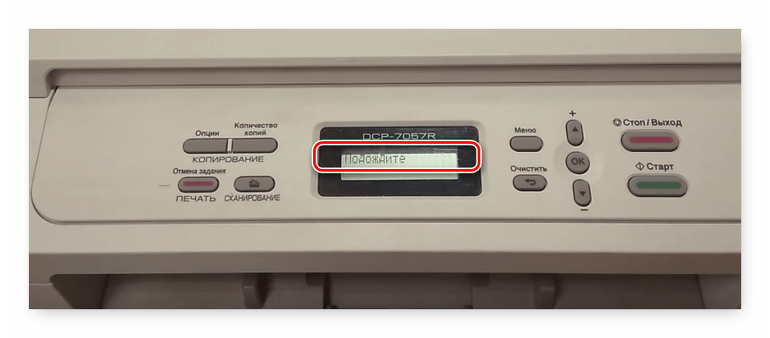
Далее откройте боковую крышку и нажмите на кнопку «Очистить».

На экране вы увидите вопрос о замене барабана, чтобы запустить процесс нажмите на «Старт».
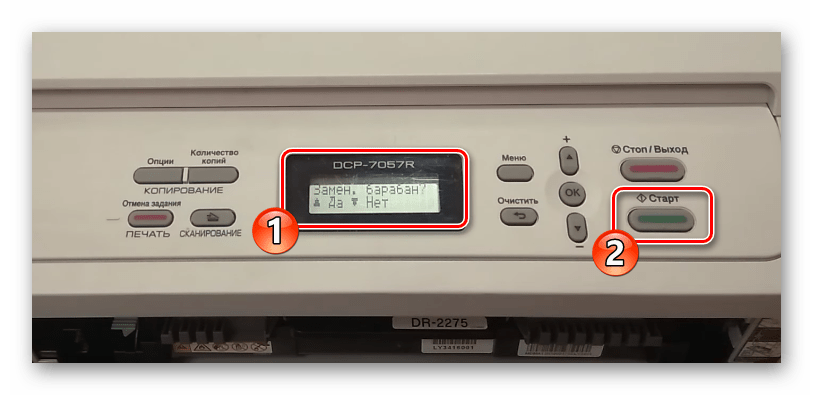

Закройте боковую крышку, если на экране появилась соответствующая надпись.

Теперь вы можете перейти в меню, передвигаться по нему с помощью стрелок, чтобы ознакомиться с состоянием счетчика на данный момент. Если операция прошла успешно, его значение будет равняться 100%.
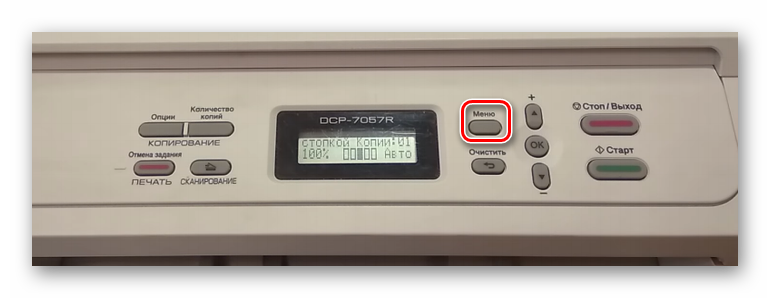
Как видите, обнуление краски через программный компонент – дело несложное. Однако не у всех имеется встроенный экран, к тому же этот способ не всегда является эффективным. Поэтому рекомендуем обратить внимание на второй вариант.
Способ 2: Ручной сброс
На картридже Brother имеется датчик сброса. Его требуется активировать вручную, тогда произойдет успешное обновление. Для этого нужно самостоятельно извлекать комплектующие и выполнять остальные действия. Вся процедура выглядит следующим образом:
- Включите принтер, но не подключайте к компьютеру. Обязательно извлеките бумагу, если она установлена.
- Откройте верхнюю или боковую крышку, чтобы получить доступ к картриджу. Делайте это действие, учитывая конструктивные особенности вашей модели.
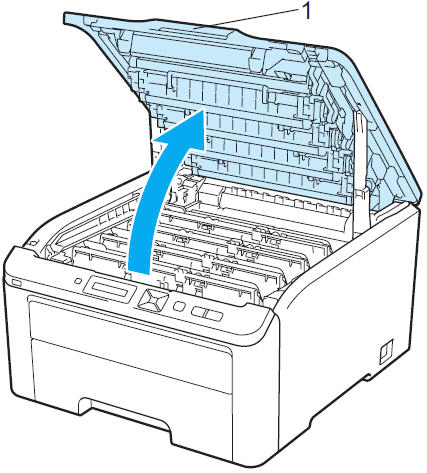
Извлеките картридж из оборудования, потянув его на себя.

Разъедините картридж и барабанную часть. Данный процесс интуитивно понятен, нужно лишь снять защелки.

Вставьте барабанную часть обратно в девайс так, как она была установлена ранее.

Датчик обнуления будет находиться с левой стороны внутри принтера. Вам необходимо просунуть руку через лоток подачи бумаги и пальцем нажать на этот датчик.
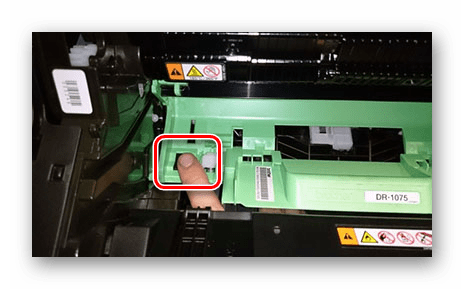
Удерживайте его и закройте крышку. Ожидайте начала работы механизмов аппарата. После этого отпустите датчик на секунду и снова нажмите. Держите до тех пор, пока двигатель не остановится.

Если после сброса двумя способами вы все еще получаете уведомление о том, что тонер не обнаружен или краска закончилась, рекомендуем проверить картридж. При необходимости его следует заправить. Сделать это можно в домашних условиях, используя прилагаемую к девайсу инструкцию, или обратиться за помощью в сервисный центр.
Мы разобрали два доступных метода обнуления счетчика тонера на принтерах и МФУ компании Brother. Стоит учитывать, что некоторые модели обладают нестандартной конструкцией и используют картриджи другого формата. В таком случае лучшим решением будет воспользоваться услугами сервисных центров, поскольку физическое вмешательство в комплектующие может спровоцировать сбои в работе устройства.
Отблагодарите автора, поделитесь статьей в социальных сетях.

В МФУ Brother DCP-7057R как и в DCP-7057WR устанавливается счетчик тонера. Как только вы вставляете новый картридж, счетчик сбрасывается и пошел отсчет распечатанных страниц. Счетчик дошел до конца — Brother DCP-7057R просит: замените тонер. Если вы заправили картридж сами, то необходимо сбросить этот счетчик. Это можно сделать:
- вручную — подойдет в любой ситуации как со стартовым, так и с обычным картриджем (как это сделать расскажем в этой статье);
- настроить флажок сброса в картридже.
О настройке флажка сброса было рассказано в статье про заправку картриджа Brother TN-2090. Еще можно посмотреть видео в конце этой статьи. Там только про флажок без воды.
Здесь разберемся, как вручную сбросить счетчик в МФУ Brother DCP-7057R.
Есть два способа:
Программный способ
- Включаем МФУ. Когда устройство затихнет открываем переднюю крышку.
На передней панели жмем кнопку [Отмена] или [Назад] или [Стоп] или [Очистить].
Жмем [Старт].
Жмем стрелочку [Вверх] и нажимаем несколько раз стрелочку [Вниз] до появления на экране двух нулей [00].
Жмем [ОК] и закрываем переднюю крышку.
Аппаратный способ
- Включаем МФУ. Ждем, пока двигатель перестанет работать (звук станет сильно тише). Открываем переднюю крышку.
- Слева, отсоединяем рычаг от передней крышки и утапливаем его в корпус.

Делаем вид, что передняя крышка закрыта.
- Достаем картридж из устройства.
- Отделяем тонер-картридж от фотобарабана.
- Вставляем блок с фотобарабаном в МФУ.
6. Прямой отверткой нажимаем на датчик открытия передней крышки.

Теперь Brother поймет, что передняя крышка закрыта.
- Зажимаем флажок. Когда начнут крутиться шестерни отпускаем его и снова зажимаем. Затем снова отпускаем и зажимаем. Итого, нужно отжать его 2 раза в течение 4 секунд.

Может, с первого раза не получиться.

-
Ждем когда механика перестанет работать и отпускаем, справа, датчик закрытия передней крышки, который мы зажали прямой отверткой.
Слева, выдвигаем рычажок, утопленный в корпусе, и крепим его к передней крышке.

-
Достаем фотобарабан из МФУ и соединяем его с тонер-картриджем. Вставляем собранный картридж в устройство.
Интернет, гаджеты и технологии
Обнуление счетчика тонера на принтерах Brother
На днях у родственников возникла проблема с принтером Brother MFC-1810R. После перезаправки стартового картриджа принтер требует заменить тонер. Чтобы решить эту проблему, на принтере необходимо обнулить счетчик тонера. Так как картридж TN-1075 распространен среди устройств Brother, то описанная здесь инструкция подойдет для моделей DCP-1510R, DCP-1512R, HL-1110R, HL-1112R, MFC-1810R, MFC-1815R.
Итак, если ваш принтер выдает ошибку «Замените тонер», то необходимо проделать следующую последовательность действий:
- Вытащите картридж и бумагу из принтера.
- Вытащите тонер из корпуса. Для этого воспользуйтесь специальным рычажком на картридже.
- Вставьте только основу корпуса в принтер. Слева вы увидите кнопку обнуления счетчика.
- Просуньте руку через лоток для бумаги, нащупайте и зажмите пальцем кнопку.
- Закройте крышку, через которую вставляется картридж.
- Подождите, пока закрутится механизм внутри принтера. Как только он закрутится, отпустите кнопку обнуления счетчика на 1-2 секунды (не больше), после чего снова зажмите ее до тех пор, пока механизм внутри принтера не остановится.
- Дальше возможны два варианта:
- Если принтер пиликнул и выдал ошибку «Замените тонер», то вам не удалось подловить правильный момент на предыдущем шаге (пункт 6). Возвращайтесь к пункту 1 и проделывайте все действия снова (я смог правильно обнулить счетчик тонера только с четвертого раза).
- Если вы все сделали правильно, то принтер не пиликнет, на дисплее принтера не будет ошибки «Замените тонера». Теперь вытаскивайте основу картриджа из принтера, вставляйте тонер, а затем вставляйте собранный картридж обратно. Теперь принтер будет работать до следующей перезаправки картриджа.
78 Комментарии。
РАЗА С 4 ГО ПОЛУЧИЛОСЬ, НО ТАК Я НЕ ВНИМАТЕЛЬНО СРАЗУ ПРОЧИТАЛА, Я ВООБЩЕ ВО ВСЕМ ЭТОМ «ЧАЙНИК», НО ТУТ ВСЕ ПОДРОБНЕНЬКО И ГЛАВНОЕ С КАРТИНКАМИ ПОКАЗАНО! ОЧЕНЬ, НУ ОЧЕНЬ ПОМОГЛО, СПАСИБО ТЕБЕ, ЧЕЛОВЕК-ГОЛОВА С МОЗГАМИ, ЧТО ТАКИМ КАК Я ПОМОГАЕШЬ 😀 😀 😀
с первого раза, прекрасненько!
Спасибо! Дельный совет от хорошего Человека!
Спасибо, получилось с первого раза,выручили).

